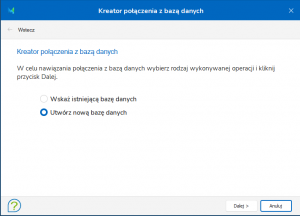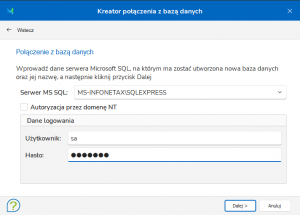Instalacja
Aby zainstalować program MOBEVO na serwerze, uruchom plik instalacyjny MobevoSetup.exe. Po uruchomieniu pliku wyświetli się okno powitalne instalatora.
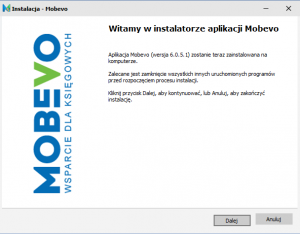
Kliknij przycisk Dalej.
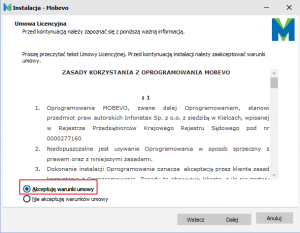
W kolejnym oknie zapoznaj się z dokumentem „Zasady korzystania z oprogramowania Mobevo” i zaznacz okienko Akceptuje warunki umowy. Kliknij Dalej.
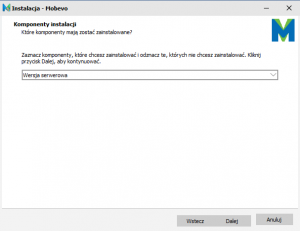
Wybierz Wersję serwerową i kliknij Dalej.
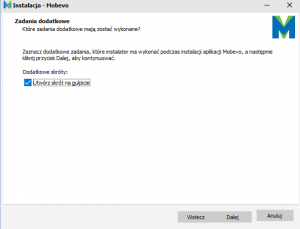
Jeśli chcesz utworzyć skrót na pulpicie zaznacz tą opcję i kliknij Dalej.
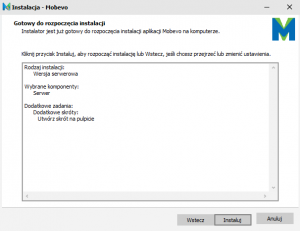
Jeśli dane na podsumowaniu się zgadzają, kliknij w przycisk Instaluj.
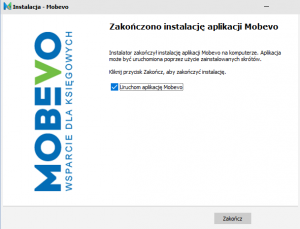
Po pomyślnie zakończonej instalacji pojawi się powyższy komunikat. Po kliknięciu Zamknij nastąpi uruchomienie programu Mobevo.
Uruchomienie – utworzenie i podłączenie bazy
Aplikacja MOBEVO współpracuje z bazami danych MS SQL w wersji 2008 lub wyższymi. Aby skonfigurować połączenie z bazą danych, należy najpierw zainstalować silnik SQL. Po zainstalowaniu serwera SQL, należy ustanowić połączenie programu MOBEVO z bazą.
W uruchomionym programie Mobevo pojawi się okno kreatora połączenia z bazą danych.
W przypadku pierwszej instalacji programu na serwerze, wybierz Utwórz nową bazę danych i kliknij Dalej.
Następnie uzupełnij nazwę lub wybierz z listy właściwy serwer MS SQL.
Zaznacz:
- Autoryzacja przez domenę NT – jeśli serwer SQL jest zainstalowany na tym samym komputerze, na którym instalowana jest aplikacja MOBEVO,
- Autoryzacja na serwerze SQL – jeśli MOBEVO jest instalowane na innym komputerze niż serwer z bazą danych SQL. Przy wybraniu tej opcji podaj dane do logowania do bazy SQL – nazwę użytkownika (zwykle jest to użytkownik standardowy sa) oraz hasło.
Kliknij Dalej.
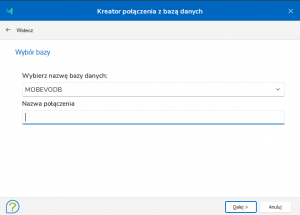
W dalszej kolejności wpisz własną nazwę głównej bazy danych lub zaakceptuj nazwę domyślną MOBEVODB oraz nadaj nazwę połączeniu. Nazwą połączenia może być nazwa programu, do którego baza została utworzona np. Optima lub Insert.
Logując się na stanowisku, użytkownik będzie wybierał bazę, która została utworzona w powyższy sposób.
UWAGA!
Zapamiętaj lub zapisz nazwę głównej bazy danych Mobevo.
Kliknij Dalej.
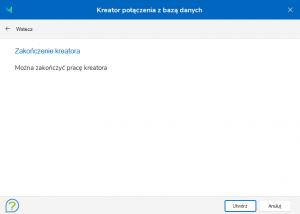
Kliknij Utwórz, aby utworzyć nową bazą.
W kolejnym kroku uruchom program i wprowadź klucz licencji.
Po zalogowaniu się jako Administrator, przejdź do konfiguracji SQL Sage lub SQL Insert GT, a następnie lub bezpośrednio (w przypadku użytkowników ERP Optima) do instalacji serwisu OCR.